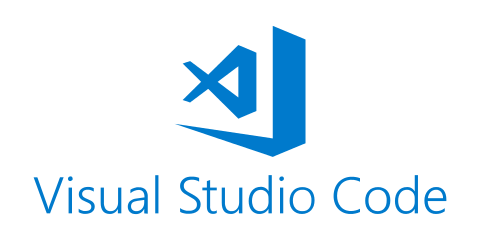
HTML을 공부하기 앞서 개발 프로그램을 먼저 설치할 것인데,
VS code는 간편화 된 코드 편집기로써 빠르고 적은 오류로 코딩을 확인할 수 있는 장점이 있다.
또, 설치 후 직접 코딩을 해보니 가이드가 친절해서 코딩 초보인 나도 이해하기 쉬웠던 것 같다.
굳이 인터넷에 한번 더 검색해 알아보는 시간을 줄일 수 있다는 장점(?)
우선, VS Code 설치 사이트에 들어간다.
https://code.visualstudio.com/
Visual Studio Code - Code Editing. Redefined
Visual Studio Code is a code editor redefined and optimized for building and debugging modern web and cloud applications. Visual Studio Code is free and available on your favorite platform - Linux, macOS, and Windows.
code.visualstudio.com
첫 화면에 보이는 Download for Windows을 클릭.


한 10분 정도 걸린 것 같다.
파일이 다 다운되고 나면 영어로 창이 뜰 텐데, 관리자 모드가 아닌 유저 모드라고 알리는 내용이다.
상관없는 사람은 확인을 눌러준다.
그 후 라이선스에 동의하냐고 묻는다. 당연히 동의한다고 눌러주고 다음으로 넘어간다.
설치 위치 설정해준 후~
실행시키면 위와 같다. START 페이지는 중요하지 않으니 닫아도 된다.
레이아웃이 깔끔하고 편-안 하다. :>
다음은 한국어로 설정해보자
영어로 보는 게 나중을 위해서 더 편할 것 같아 그대로 두려고 했는데
괜히 더 헷갈리기만 할 것 같아서 일단은 처음이니까.. 한국어로 변경해본다..
왼쪽 메뉴바에서 저렇게 퍼즐 모양을 클릭해준다.
EXTENSIONS이라는 곳인데 여러 가지 확장팩을 다운 가능하다.

검색 칸에서 KOREAN이라고 쳐준 후
제일 위에 있는 Korean Language Pack 클릭.!

클릭하면 다음과 같은 화면에서 Install만 눌러주면 자동으로 한국어로 변경이 된다.!

사용법이 꽤나 간단한 것 같다.
그 외에도 Live Server 등 필요한 것 있으면 검색해서 설치만 하면 끝이다.
'memo' 카테고리의 다른 글
| [clean_code] 08장.경계 (0) | 2022.07.15 |
|---|---|
| [clean_code] 07장.오류처리 (0) | 2022.07.05 |
| [clean_code] 06장.객체와 자료구조 (0) | 2022.07.05 |
| sql 문제 모음 (0) | 2022.05.11 |
| [엑셀]주간 업무일지 파일 공유 (0) | 2021.10.01 |

댓글